- ベストアンサー
PCのファイルを削除後、復旧できないようにしたい
知人にPCをあげます。めちゃくちゃ古いわけではないので、捨てるのはもったいないというところからです。他人の個人情報などはないですが、現在までにそれなりのファイルを削除しているので、画像・動画など、どんなみられるか分からない、という不安があります。極めてセンセーショナルなものは無いですが、できる限り安心したいと思っております。 パソコンの知識はあまりないです。 よく、初期化でデータが消えた、…というのはありますが、PCを工場出荷状態にしても、データの復旧はできてしまうのでしょうか? もしできないなら、、それでよかったのですが、できてしまう場合だと、 初期化ではなく、単にファイルを削除後に、何かをすることで、ほぼ復旧できないようにできますでしょうか? 考えたことと致しまして、 ①必要なファイルを削除後、大容量の、見られてもいい画像や動画ファイルをコピーするなどして、PCの記憶容量のMAX付近まで一度ファイルを保存しまくった後で、削除する →素人考えですが、削除後のファイルデータでも、PCのどこかにはあると聞きました。これらの削除済みデータの保存領域は、新しいファイルを保存するときの保存領域として使われることで、はじめて完全に削除される…?との考えからです ②ファイルの完全削除を謳うソフトを用いて完全削除する →これも、詳しい仕様を勉強したわけではないので、よくわかっていません。①のようなPCのどこかにある削除済みデータを、ソフトが自動で削除してくれるなら、こちらのほうがより簡単ではないかという、やはり素人考えです。 この場合、お勧めのソフトも教えていただきたいと考えます。 そのほか、ファイルが復旧不可能にできる方法なら構いません。 警察が本気で調べて…的なレベルではなくてもいいです。 素人が、PCを扱う業者に依頼しても復旧できないくらい("くらい"…といっても凄いことなのかな)で良いと考えております。 OSは、Windows10です。
- みんなの回答 (9)
- 専門家の回答
質問者が選んだベストアンサー
①も②も正解です。 ①はファイルを延々とコピーするだけなので、無料で出来ますが、時間と手間がかかります。 ②は有料ソフトが多いですが、やってる事は①と同じなので「手間をお金で買う」だけになります。必要な時間は①と変わりません
その他の回答 (8)
- celtis
- ベストアンサー率70% (2358/3332)
>初期化ではなく、単にファイルを削除後に、何かをすることで、ほぼ復旧できないようにできますでしょうか? 削除したファイルを復元できないようにするには、空き領域を0なり乱数なりで埋め尽くせばいいわけです。 わたしはBlankAndSecureというフリーウェアを愛用しています。 https://freesoft-100.com/review/blankandsecure.html 空き領域の容量によってはかなり時間がかかるので、寝る前に実行などしたほうがいいでしょう。 https://freesoft-100.com/review/blankandsecure.html#%E7%A9%BA%E3%81%8D%E9%A0%98%E5%9F%9F%E3%82%92%E4%B9%B1%E6%95%B0%E3%81%A7%E4%B8%8A%E6%9B%B8%E3%81%8D%E3%81%99%E3%82%8B

お礼

- kteds
- ベストアンサー率42% (1884/4443)
削除したファイルを、あなた自身が復旧できない状態なのであれば①②とも必要ないと思います。 PCを工場出荷状態にしてあれば、あなた自身も復旧できないファイルですので、知人も復旧できないです。
- dragon-man
- ベストアンサー率19% (2714/13698)
削除したファイルの内容は、専門業者しか読み出せません。それも多額の費用がかかります。ご友人はよほどの目的がなければやらないでしょう。 そもそも、ご友人に見られては困るデータが書き込まれていたのですか。そうでなければそのまま差し上げればいいのでは。
- RESOLD
- ベストアンサー率36% (73/198)
ご認識は基本間違ってなくて、ファイル完全削除と謳うソフトは、完全削除の手段があるわけでなく、何十回と削除行為を繰り返すだけになります。 これは手動で初期化行為を繰り返すのとやってることは変わりません。 極論を言うとデータが完全削除されたかなど誰にもわからないのですが、数回初期化すれば素人には復旧不可能と思っていただいてよいかと思います。 本当にご不安でしたらHDDだけ新品か別の中古に入れ替えて、もとのはドリルで穴をあけて破棄するのを推奨します。
- NuboChan
- ベストアンサー率47% (799/1673)
現状のOSはそのまま利用できて 現状個人でできる範囲で 素人が、PCを扱う業者に依頼しても復旧できないくらいにしたいと言う事であれば、 少し作業が時間が必要ですが以下の手順が考えられます。 (OSも含めてクリーンアップが希望なら、ディスクフォーマットを行うことがあります。 ディスクフォーマットを行うと、ドライブ全体が初期化され、すべてのデータが消去されます。) 1. ディスククリーンアップの実行 Windowsの「ディスククリーンアップ」機能を使用して、不要なファイルを削除します。 エクスプローラーを開き、クリーンアップしたいドライブを右クリック 「プロパティ」→「ディスククリーンアップ」を選択 削除したいファイルにチェックを入れて「OK」をクリック 3. 専用ソフトウェアによるデータ消去 無料のデータ消去ソフトウェア(例:CCleaner、Eraser)をダウンロードし、以下の手順で使用します ソフトウェアをインストールして起動 消去したいフォルダを選択 上書き回数を選択(3回以上推奨) 消去を実行 4. 空き領域の上書き ファイル削除後の空き領域にランダムデータを書き込み、復元をさらに困難にします。 コマンドプロンプトを管理者として実行 以下のコマンドを入力:cipher /w:C:(Cドライブの場合) とここまで実行しても データの100%、専門業者による復元できないとは言えないかもしれません。 >素人が、PCを扱う業者に依頼しても復旧できない >くらい("くらい"…といっても凄いことなのかな)で良いと考えております 当然、業者に委託すると高額の出費になるので記載された内容を見る限り そこまで行うメリットは無いように思えます

お礼
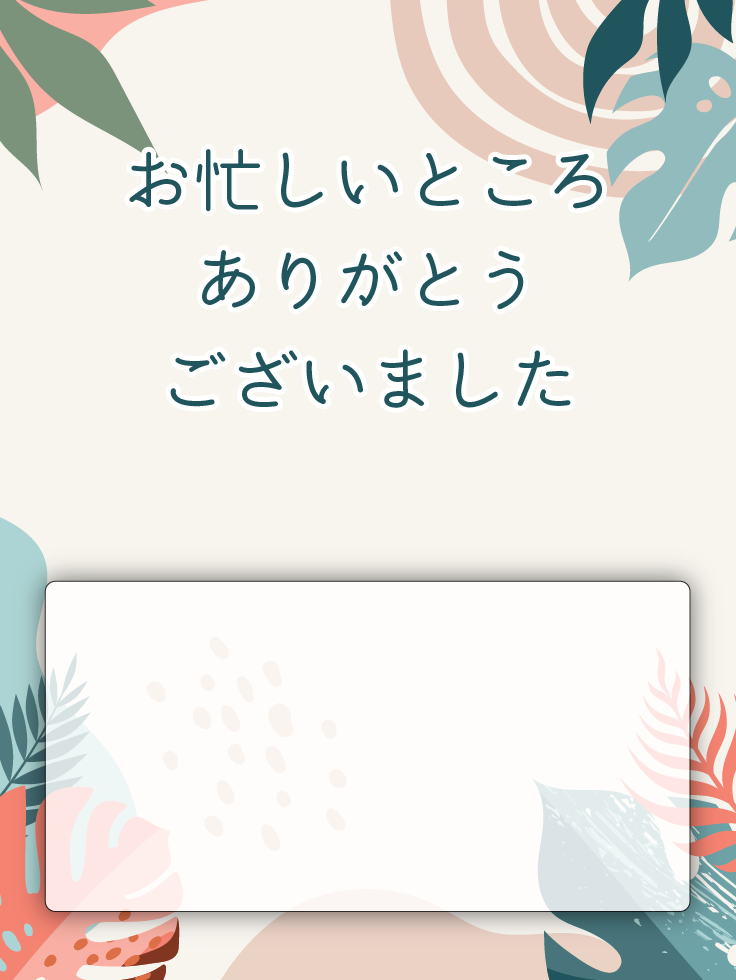
- chihiro0531
- ベストアンサー率27% (153/561)
リカバリー機能を使うケース アプリや保存データを削除し、OSを出荷当時の状況に戻す機能です。 この方法も一見全てのデータが削除できているかのように見えますが、HDDの内部にはデータの記憶が残っているため、ソフトを使ったり専門業者に依頼したりすることでデータ復旧が可能です。 HDDのデータ消去を行うソフトは、有料・無料問わず多数存在しています。 例えば、無料で使える「ディスク消去ユーティリティhttps://www.buffalo.jp/support/download/detail/?dl_contents_id=62232」は、無料かつドライブ消去ツールとして人気です。 それでも不安なら専門業者https://www.a-d.co.jp/erase_service/に依頼しましょう。

お礼

- are_2023
- ベストアンサー率32% (1066/3295)
(1)が良い方法です 元のデーターが保存されてた場所に上書きされるので古い情報を得る事は困難です (2)はOSも消えます PCに電源を入れても起動できません この方法を使うのなら、消去後にOSを再インストールしないとダメですね、OSだけでなくOfiiceなどのインストールも必要かも (2)は完璧だけどやりすぎで苦労が多い 友人がパソコンに関してどれほど精通してるか知らないが、(1)がされたPCからデーターを引き出すにはプロでも数十時間の格闘が必要です それでも幾らかは復旧に失敗します (2)はプロでも諦めるでしょう

お礼




















![その他([技術者向] コンピューター) イメージ](https://gazo.okwave.jp/okwave/spn/images/related_qa/c205_1_thumbnail_img_sm.png)









お礼